Wdrażanie dostępnego z Internetu rozwiązania modułu równoważenia obciążenia przy użyciu protokołu IPv6 przy użyciu szablonu
Uwaga
W tym artykule opisano funkcję wprowadzającą protokół IPv6, aby umożliwić modułom równoważenia obciążenia w warstwie Podstawowa zapewnienie łączności IPv4 i IPv6. Kompleksowa łączność IPv6 jest teraz dostępna z protokołem IPv6 dla sieci wirtualnych platformy Azure, która integruje łączność IPv6 z sieciami wirtualnymi i zawiera kluczowe funkcje, takie jak reguły sieciowej grupy zabezpieczeń IPv6, routing zdefiniowany przez użytkownika IPv6, równoważenie obciążenia w warstwie Podstawowa i Standardowa i inne. Protokół IPv6 dla sieci wirtualnych platformy Azure jest zalecanym standardem dla aplikacji IPv6 na platformie Azure. Zobacz IPv6 for Azure VNET PowerShell Deployment (Wdrażanie protokołu IPv6 dla programu PowerShell dla sieci wirtualnej platformy Azure)
Usługa Azure Load Balancer to moduł równoważenia obciążenia w warstwie 4 (TCP, UDP). Moduł równoważenia obciążenia zapewnia wysoką dostępność, dystrybuując ruch przychodzący w wystąpieniach usług o dobrej kondycji w usługach w chmurze lub na maszynach wirtualnych w zestawie modułu równoważenia obciążenia. Usługa Azure Load Balancer może także prezentować te usługi na wielu portach i/lub wielu adresach IP.
Przykładowy scenariusz wdrażania
Na poniższym diagramie przedstawiono wdrożone rozwiązanie do równoważenia obciążenia przy użyciu przykładowego szablonu opisanego w tym artykule.
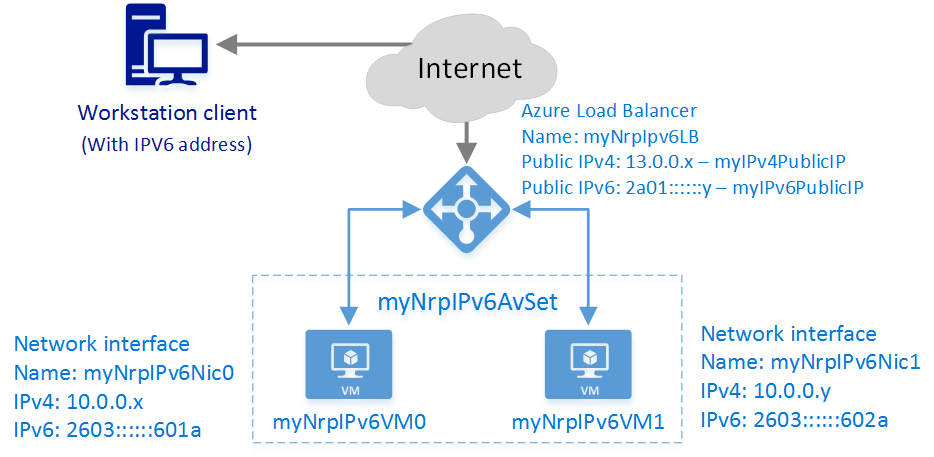
W tym scenariuszu utworzysz następujące zasoby platformy Azure:
- interfejs sieci wirtualnej dla każdej maszyny wirtualnej z przypisanymi adresami IPv4 i IPv6
- dostępny z Internetu moduł równoważenia obciążenia z publicznym adresem IP IPv4 i publicznym adresem IP IPv6
- dwie reguły równoważenia obciążenia do mapowania publicznych adresów VIP na prywatne punkty końcowe
- zestaw dostępności zawierający dwie maszyny wirtualne
- dwie maszyny wirtualne
Wdrażanie szablonu przy użyciu witryny Azure Portal
Ten artykuł odwołuje się do szablonu opublikowanego w galerii szablonów szybkiego startu platformy Azure. Szablon można pobrać z galerii lub uruchomić wdrożenie na platformie Azure bezpośrednio z galerii. W tym artykule założono, że szablon został pobrany na komputer lokalny.
Otwórz witrynę Azure Portal i zaloguj się przy użyciu konta z uprawnieniami do tworzenia maszyn wirtualnych i zasobów sieciowych w ramach subskrypcji platformy Azure. Ponadto, chyba że używasz istniejących zasobów, konto musi mieć uprawnienia do tworzenia grupy zasobów i konta magazynu.
Wybierz pozycję "+Nowy" z menu, a następnie wpisz "template" w polu wyszukiwania. Wybierz pozycję "Wdrożenie szablonu" z wyników wyszukiwania.
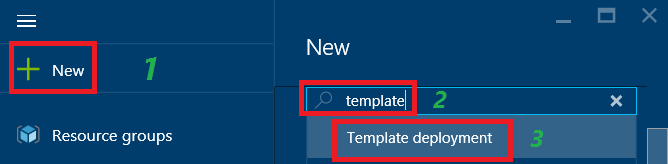
W bloku Wszystko wybierz pozycję "Wdrożenie szablonu".
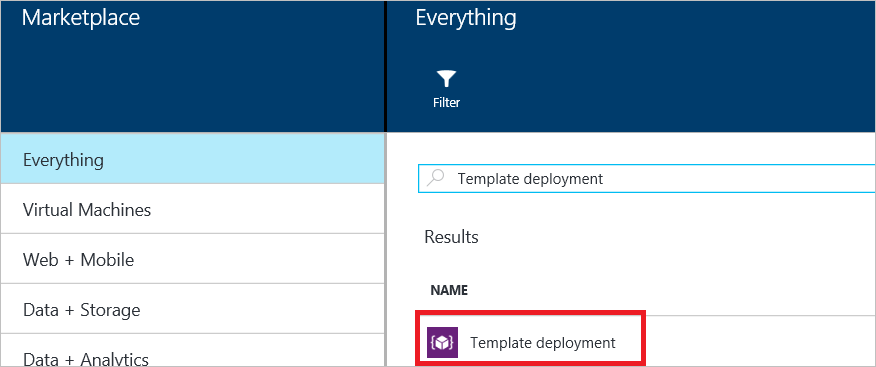
Wybierz pozycję "Utwórz".
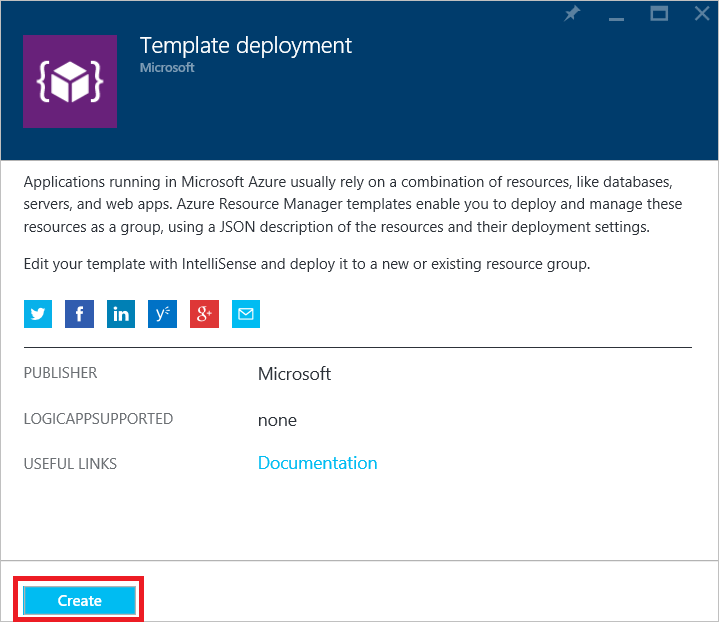
Wybierz pozycję "Edytuj szablon". Usuń istniejącą zawartość i skopiuj/wklej całą zawartość pliku szablonu (aby uwzględnić początek i koniec { }), a następnie wybierz pozycję "Zapisz".
Uwaga
Jeśli używasz programu Microsoft Internet Explorer, podczas wklejania zostanie wyświetlone okno dialogowe z prośbą o zezwolenie na dostęp do schowka systemu Windows. Kliknij pozycję "Zezwalaj na dostęp".
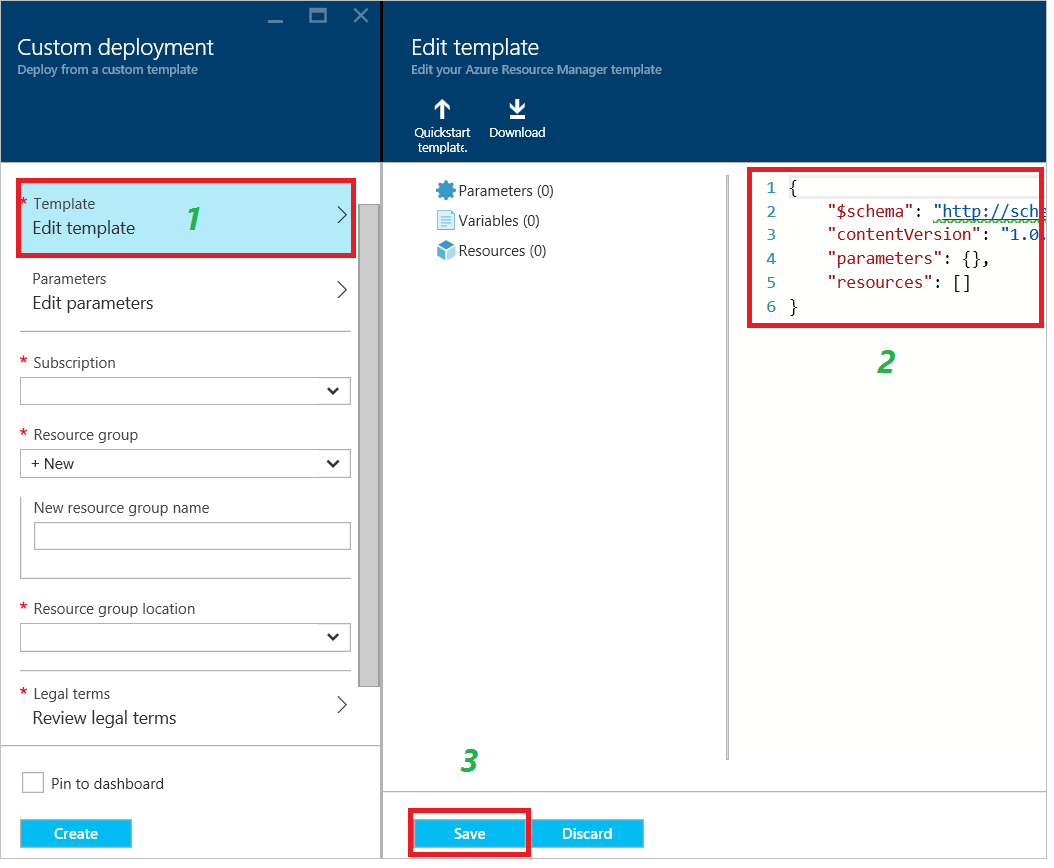
Wybierz pozycję "Edytuj parametry". W bloku Parametry określ wartości zgodnie ze wskazówkami w sekcji Parametry szablonu, a następnie wybierz pozycję "Zapisz", aby zamknąć blok Parametry. W bloku Wdrożenie niestandardowe wybierz subskrypcję, istniejącą grupę zasobów lub utwórz. Jeśli tworzysz grupę zasobów, wybierz lokalizację dla grupy zasobów. Następnie wybierz pozycję Postanowienia prawne, a następnie wybierz pozycję Kup dla warunków prawnych. Platforma Azure rozpoczyna wdrażanie zasobów. Wdrożenie wszystkich zasobów trwa kilka minut.
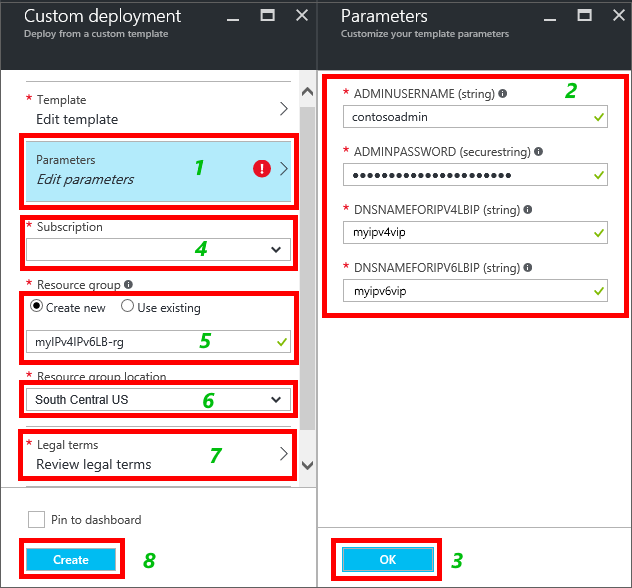
Aby uzyskać więcej informacji na temat tych parametrów, zobacz sekcję Parametry szablonu i zmienne w dalszej części tego artykułu.
Aby wyświetlić zasoby utworzone przez szablon, wybierz pozycję Przeglądaj, przewiń listę w dół do momentu wyświetlenia pozycji "Grupy zasobów", a następnie wybierz ją.
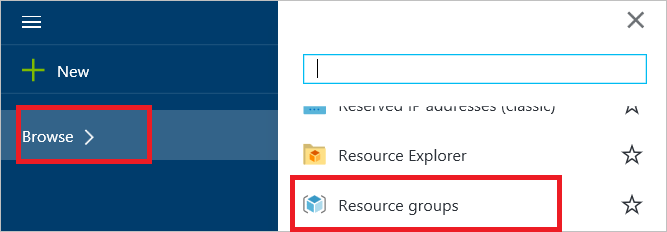
W bloku Grupy zasobów wybierz nazwę grupy zasobów określonej w kroku 6. Zostanie wyświetlona lista wszystkich wdrożonych zasobów. Jeśli wszystko poszło dobrze, powinien zostać wyświetlony komunikat "Powodzenie" w obszarze "Ostatnie wdrożenie". Jeśli nie, upewnij się, że używane konto ma uprawnienia do tworzenia niezbędnych zasobów.
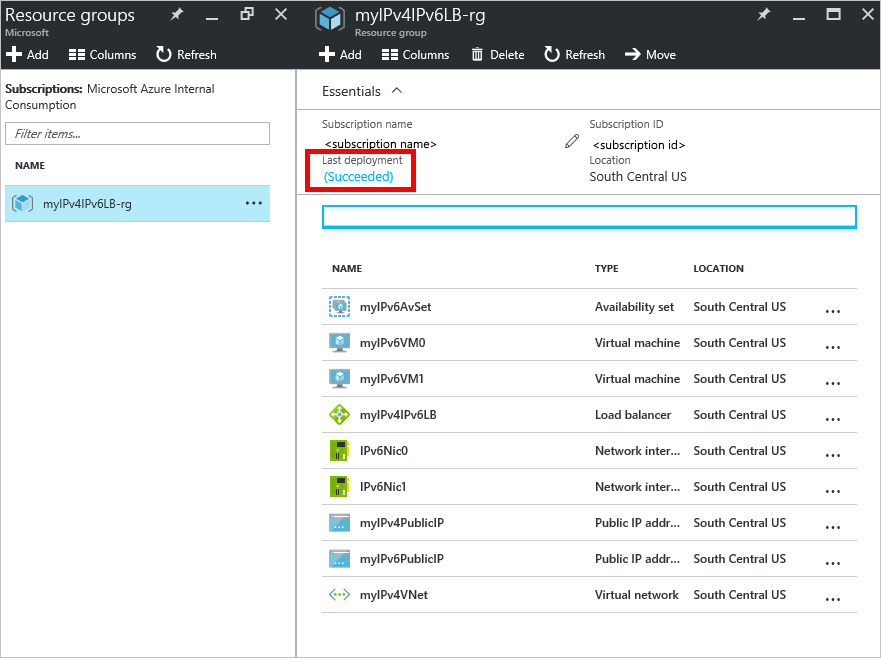
Uwaga
Jeśli przeglądasz grupy zasobów bezpośrednio po wykonaniu kroku 6, "Ostatnie wdrożenie" wyświetli stan "Wdrażanie", gdy zasoby są wdrażane.
Wybierz pozycję "myIPv6PublicIP" na liście zasobów. Zobaczysz, że ma on adres IPv6 pod adresem IP i że jego nazwa DNS jest wartością określoną dla parametru dnsNameforIPv6LbIP w kroku 6. Ten zasób jest publicznym adresem IPv6 i nazwą hosta, która jest dostępna dla klientów internetowych.
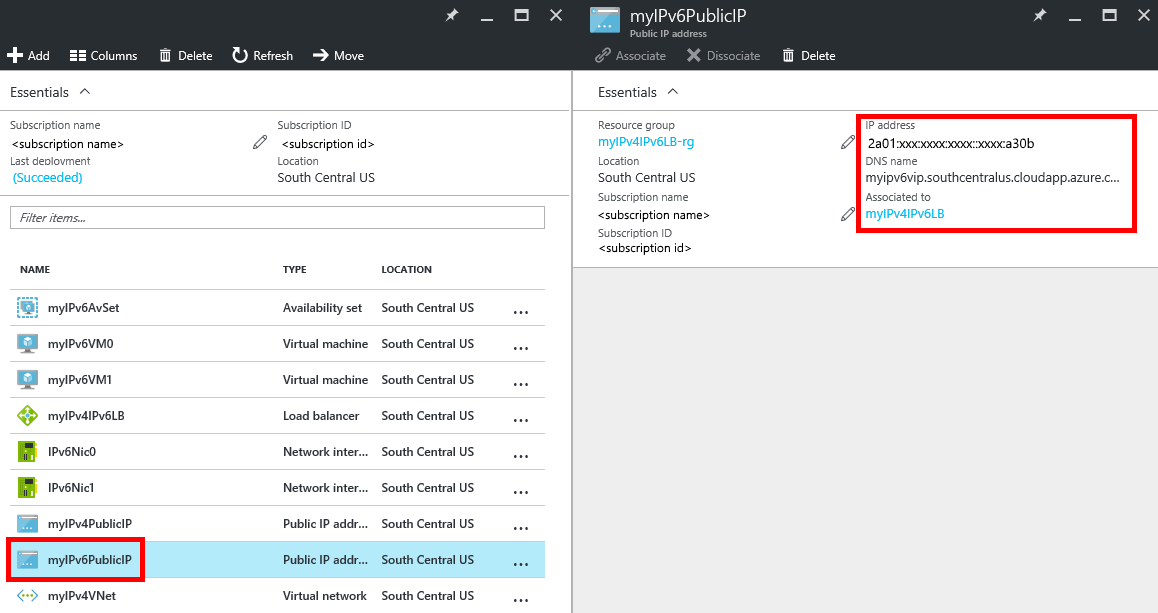
Weryfikowanie łączności
Po pomyślnym wdrożeniu szablonu można zweryfikować łączność, wykonując następujące zadania:
- Zaloguj się do witryny Azure Portal i połącz się z poszczególnymi maszynami wirtualnymi utworzonymi przez wdrożenie szablonu. Jeśli wdrożono maszynę wirtualną z systemem Windows Server, uruchom polecenie ipconfig /all z wiersza polecenia. Zobaczysz, że maszyny wirtualne mają adresy IPv4 i IPv6. Jeśli wdrożono maszyny wirtualne z systemem Linux, należy skonfigurować system operacyjny Linux w celu odbierania dynamicznych adresów IPv6 przy użyciu instrukcji podanych dla dystrybucji systemu Linux.
- Z poziomu klienta połączonego z Internetem IPv6 zainicjuj połączenie z publicznym adresem IPv6 modułu równoważenia obciążenia. Aby potwierdzić, że moduł równoważenia obciążenia jest równoważenia między dwiema maszynami wirtualnymi, można zainstalować serwer internetowy, taki jak Microsoft Internet Information Services (IIS) na każdej maszynie wirtualnej. Domyślna strona internetowa na każdym serwerze może zawierać tekst "Server0" lub "Server1", aby go jednoznacznie zidentyfikować. Następnie otwórz przeglądarkę internetową na kliencie połączonym z Internetem IPv6 i przejdź do nazwy hosta określonej dla parametru dnsNameforIPv6LbIP modułu równoważenia obciążenia, aby potwierdzić kompleksową łączność IPv6 z każdą maszyną wirtualną. Jeśli zobaczysz tylko stronę internetową tylko z jednego serwera, może być konieczne wyczyszczenie pamięci podręcznej przeglądarki. Otwórz wiele prywatnych sesji przeglądania. Powinna zostać wyświetlona odpowiedź z każdego serwera.
- Z poziomu klienta połączonego z Internetem IPv4 zainicjuj połączenie z publicznym adresem IPv4 modułu równoważenia obciążenia. Aby potwierdzić, że moduł równoważenia obciążenia równoważy dwa maszyny wirtualne, można przetestować przy użyciu usług IIS, zgodnie z opisem w kroku 2.
- Z każdej maszyny wirtualnej zainicjuj połączenie wychodzące z urządzeniem internetowym połączonym z protokołem IPv6 lub IPv4. W obu przypadkach źródłowy adres IP widoczny przez urządzenie docelowe jest publicznym adresem IPv4 lub IPv6 modułu równoważenia obciążenia.
Uwaga
Aby przetestować łączność zarówno dla frontonu IPv4, jak i frontonu IPv6 modułu równoważenia obciążenia, do frontonu modułu równoważenia obciążenia można wysłać polecenie ping protokołu ICMP. Zwróć uwagę, że adresy IP pokazane na diagramie to przykłady wartości, które mogą być widoczne. Ponieważ adresy IPv6 są przypisywane dynamicznie, otrzymane adresy będą się różnić i mogą się różnić w zależności od regionu. Ponadto publiczny adres IPv6 modułu równoważenia obciążenia często zaczyna się od innego prefiksu niż prywatne adresy IPv6 w puli zaplecza.
Parametry i zmienne szablonu
Szablon usługi Azure Resource Manager zawiera wiele zmiennych i parametrów, które można dostosować do własnych potrzeb. Zmienne są używane dla wartości stałych, których nie chcesz zmieniać przez użytkownika. Parametry są używane dla wartości, które mają zostać podane przez użytkownika podczas wdrażania szablonu. Przykładowy szablon jest skonfigurowany dla scenariusza opisanego w tym artykule. Możesz dostosować to do potrzeb środowiska.
Przykładowy szablon używany w tym artykule zawiera następujące zmienne i parametry:
| Parametr/zmienna | Uwagi |
|---|---|
| adminUsername | Określ nazwę konta administratora używanego do logowania się do maszyn wirtualnych za pomocą polecenia . |
| adminPassword | Określ hasło konta administratora używanego do logowania się do maszyn wirtualnych za pomocą polecenia . |
| dnsNameforIPv4LbIP | Określ nazwę hosta DNS, który chcesz przypisać jako publiczną nazwę modułu równoważenia obciążenia. Ta nazwa jest rozpoznawana jako publiczny adres IPv4 publicznego modułu równoważenia obciążenia. Nazwa musi być małymi literami i odpowiadać regex: ^[a-z][a-z0-9-]{1,61}[a-z0-9]$. |
| dnsNameforIPv6LbIP | Określ nazwę hosta DNS, który chcesz przypisać jako publiczną nazwę modułu równoważenia obciążenia. Ta nazwa jest rozpoznawana jako publiczny adres IPv6 modułu równoważenia obciążenia. Nazwa musi być małymi literami i odpowiadać regex: ^[a-z][a-z0-9-]{1,61}[a-z0-9]$. Może to być taka sama nazwa jak adres IPv4. Gdy klient wysyła zapytanie DNS dla tej nazwy, platforma Azure zwraca rekordy A i AAAA po udostępnieniu nazwy. |
| vmNamePrefix | Określ prefiks nazwy maszyny wirtualnej. Szablon dołącza liczbę (0, 1 itp.) do nazwy podczas tworzenia maszyn wirtualnych. |
| nicNamePrefix | Określ prefiks nazwy interfejsu sieciowego. Szablon dołącza liczbę (0, 1 itp.) do nazwy podczas tworzenia interfejsów sieciowych. |
| storageAccountName | Wprowadź nazwę istniejącego konta magazynu lub określ nazwę nowego, który ma zostać utworzony przez szablon. |
| availabilitySetName | Wprowadź nazwę zestawu dostępności, który ma być używany z maszynami wirtualnymi |
| addressPrefix | Prefiks adresu używany do definiowania zakresu adresów sieci wirtualnej |
| subnetName | Nazwa podsieci utworzonej dla sieci wirtualnej |
| subnetPrefix | Prefiks adresu używany do definiowania zakresu adresów podsieci |
| vnetName | Określ nazwę sieci wirtualnej używanej przez maszyny wirtualne. |
| ipv4PrivateIPAddressType | Metoda alokacji używana dla prywatnego adresu IP (statycznego lub dynamicznego) |
| ipv6PrivateIPAddressType | Metoda alokacji używana dla prywatnego adresu IP (dynamicznego). Protokół IPv6 obsługuje tylko alokację dynamiczną. |
| numberOfInstances | Liczba wystąpień o zrównoważonym obciążeniu wdrożonych przez szablon |
| ipv4PublicIPAddressName | Określ nazwę DNS, której chcesz użyć do komunikowania się z publicznym adresem IPv4 modułu równoważenia obciążenia. |
| ipv4PublicIPAddressType | Metoda alokacji używana dla publicznego adresu IP (statycznego lub dynamicznego) |
| Ipv6PublicIPAddressName | Określ nazwę DNS, której chcesz użyć do komunikowania się z publicznym adresem IPv6 modułu równoważenia obciążenia. |
| ipv6PublicIPAddressType | Metoda alokacji używana dla publicznego adresu IP (dynamicznego). Protokół IPv6 obsługuje tylko alokację dynamiczną. |
| lbName | Określ nazwę modułu równoważenia obciążenia. Ta nazwa jest wyświetlana w portalu lub używana podczas odwoływania się do niej za pomocą interfejsu wiersza polecenia lub programu PowerShell. |
Pozostałe zmienne w szablonie zawierają wartości pochodne przypisane podczas tworzenia zasobów przez platformę Azure. Nie zmieniaj tych zmiennych.
Następne kroki
Aby uzyskać informacje o składni i właściwościach modułu równoważenia obciążenia w szablonie, zobacz Microsoft.Network/loadBalancers.